Использование приложения DIGITS или веб-клиента
DIGITS — это фирменное приложение T-Mobile, доступное для устройств Android и iOS, к которому также можно получить доступ с компьютера через веб-клиент. Доступ предоставляется бесплатно ко всем постоплатным линиям T-Mobile. Загрузите приложение DIGITS для iOS или приложение DIGITS для Android, чтобы быть в курсе последних обновлений!
Вы также можете получить доступ к DIGITS через Интернет, используя браузеры Chrome или EDGE.
На этой странице:
- Доступ ЦИФРЫ
- Войти
- Добавить/удалить пользователей
- Используйте ЦИФРЫ
- Используйте свои номера
- Выйдите из своего T-Mobile ID
Доступ к ЦИФРАМ
Приложение DIGITS
Бесплатное приложение DIGITS для Android и iOS позволяет использовать DIGITS на нескольких устройствах Android и iOS. Использование данных приложением DIGITS учитывается при распределении внутренних данных в роуминге.
Требования
Android 6.0/iOS 13 или более поздней версии и подключение для передачи данных
Скорость загрузки и выгрузки данных 2 Мбит/с
Включены службы определения местоположения и разрешено приложение DIGITS
Пользователи LineLink должны иметь LineLink с тарифным планом DIGITS
учетные записи должны иметь менее 12 линий
Для доступа к нескольким линиям линии должны быть связаны через портал myDIGITS или через настройки разрешений линий в приложении DIGITS.
Веб-клиент DIGITS
Веб-клиент DIGITS позволяет использовать DIGITS на компьютере. Веб-клиент DIGITS является бесплатным для всех клиентов с постоплатой.
Требования
Веб-браузер Chrome или EDGE
Пользователи LineLink должны иметь план LineLink с DIGITSБизнес-аккаунты должны иметь менее 12 строк для DIGITS
Войти
Android и iOS
Android-приложение: Приложение запросит несколько разрешений, их можно пропустить, и приложение откроется, однако разрешения должны быть приняты для правильной работы приложения. Появится всплывающее окно для необходимых разрешений, и оно должно быть принято для работы приложения.
Появится всплывающее окно для необходимых разрешений, и оно должно быть принято для работы приложения.
- Убедитесь, что вы рядом со своим телефоном T-Mobile, когда будете готовы войти в приложение DIGITS.
- Откройте приложение ЦИФРЫ.
- Войдите, используя свой T-Mobile ID.
- Если у вас нет T-Mobile ID, узнайте, как его зарегистрировать.
- Новые идентификаторы T-Mobile ID не могут войти в DIGITS, пока не пройдут 24 часа, или недавно измененные вопросы безопасности в течение 24 часов.
- Завершить двухфакторную аутентификацию. Чтобы подтвердить вашу личность, T-Mobile отправит текстовое сообщение на ваш номер телефона.
- Или, если вы настроили контрольные вопросы на myT-Mobile.com/profile, вы можете отвечать на контрольные вопросы, а не получать текстовое сообщение на свой телефон T-Mobile.
- Если вы впервые используете приложение, согласитесь на запросы разрешений.
- Приложение запустит несколько экранов автоматической настройки.

- Выберите, чтобы изменить нужные ЦИФРЫ на , затем выберите Продолжить .
Веб-клиент
- Убедитесь, что вы находитесь рядом со своим телефоном T-Mobile, когда будете готовы войти в систему на своем компьютере.
- В веб-браузере перейдите на https://digits.T-Mobile.com и выберите Войти . Вы также можете загрузить клиентское приложение для ПК или Mac, чтобы использовать DIGITS.
- Войдите в систему, используя свой T-Mobile ID и пароль.
- Если у вас нет T-Mobile ID, узнайте, как его зарегистрировать.
- Новые идентификаторы T-Mobile ID не могут войти в DIGITS, пока не пройдут 24 часа, или недавно измененные вопросы безопасности в течение 24 часов.
- Выполните запросы двухфакторной аутентификации, чтобы подтвердить свою личность с помощью предпочтительного метода, например текстового сообщения или сообщения электронной почты.

- При появлении запроса выберите Принять и продолжить , чтобы принять условия.
- Выберите, какие ЦИФРЫ вы хотите использовать, и подтвердите свой адрес e911, если будет предложено, затем выберите
- Если будет предложено разрешить ЦИФРАМ доступ к вашему местоположению, выберите «Разрешить». Вы не можете использовать ЦИФРЫ, если заблокируете свое местоположение.
Добавить/удалить пользователей
Разрешить пользователям доступ к линии
- В приложении DIGITS выберите Настройки .
- Выберите Дополнительно > Права доступа к линии и выберите линию, которой вы хотите управлять.
- Выберите Поделитесь этой строкой (строка в той же учетной записи) или Поделитесь с кем-то еще (строка в другой учетной записи) и выберите, с кем вы хотите поделиться этой строкой, или введите правильную информацию.

Портал My DIGITS
- Перейдите на myDIGITS.t-mobile.com.
- Войдите в систему, используя идентификатор T-Mobile основного владельца учетной записи.
- Выберите линию, к которой вы хотите предоставить доступ пользователю.
- Выберите Добавьте себе , чтобы предоставить вашему T-Mobile ID доступ к линии.
- Выберите Добавить нового пользователя , чтобы предоставить другому пользователю доступ к линии.
- Если новый пользователь не является клиентом T-Mobile, вы все равно можете предоставить ему доступ к линии, введя его адрес электронной почты.
- Пользователь получит электронное письмо с инструкциями и ссылкой для создания T-Mobile ID для доступа только к этой линии.
Запретите определенным пользователям доступ к вашему DIGITS
- В приложении DIGITS выберите Настройки .
- Выберите Дополнительно > Разрешения линии

- Выберите Редактировать > Удалить .
Портал My DIGITS
- Перейдите на сайт myDIGITS.t-mobile.com.
- Войдите, используя свой T-Mobile ID.
- Выберите строку, к которой вы хотите закрыть доступ пользователя.
- Выберите Удалить рядом с адресом электронной почты этого пользователя.
Запретите кому-либо доступ к вашей линии через ЦИФРЫ (включая вас самих)
- Войдите в My T-Mobile.
- Выберите Профиль .
- Выберите Несколько устройств слева.
- Переключите переключатель «Состояние нескольких устройств» справа в положение OFF .
- Чтобы запретить пользователю снова включать MDS, обновите его разрешения T-Mobile до ограниченного доступа.
Используйте ЦИФРЫ
Добавьте строку
- В приложении DIGITS откройте меню .

- Выберите Добавьте строку цифр . Только основной владелец счета может использовать приложение DIGITS для покупки новых линий DIGITS.
- ПРОКСИ ЦИФРАМИ линии не могут быть добавлены в приложение.
Изменить настройки сети
- В приложении DIGITS выберите Настройки и перейдите в раздел Настройки сети:
- iOS: Выберите Дополнительные параметры > Настройки сети .
- Android: Выберите значок Меню с тремя линиями, затем выберите Дополнительные параметры > Настройки сети .
- Если вы пользуетесь Wi-Fi или сетью другого оператора, вы должны отправить еще одно SMS-подтверждение, чтобы использовать минуты T-Mobile.
- Вы можете пропустить этот шаг. Это откроет ваше приложение DIGITS в «режиме только данных», что означает, что ваши звонки будут использовать данные вашего устройства или Wi-Fi, а не минуты вашего плана T-Mobile.

- Введите номер телефона устройства, на котором вы используете приложение, и выберите Далее . Например, при использовании телефона Verizon введите номер телефона Verizon.
- Введите шестизначный код, полученный по SMS, и выберите Далее .
- Вы можете пропустить этот шаг. Это откроет ваше приложение DIGITS в «режиме только данных», что означает, что ваши звонки будут использовать данные вашего устройства или Wi-Fi, а не минуты вашего плана T-Mobile.
- Выберите из следующего:
- Только сотовая связь: Для всех ваших звонков будут использоваться минуты с вашей основной линии, а для всех сообщений будет использоваться трафик.
- Резервная сотовая связь: Ваша основная линия продолжит работать в обычном режиме. Все остальные линии будут использовать данные через LTE, 4G или Wi-Fi.
Настроить DIGITS
- В приложении DIGITS выберите Настройки .
- Android: выберите значок меню в верхнем левом углу.
- iOS: выберите значок «Настройки» на панели навигации.
- Выберите нужную строку DIGITS для просмотра и редактирования следующих настроек:
- Имя линии
- e911 адрес
- Приветствие голосовой почты
- Рингтон (должен быть в резервном режиме сотовой связи)
Не беспокоить
Настройте функцию «Не беспокоить», чтобы отправлять вызовы непосредственно на голосовую почту или избегать уведомлений о текстовых и голосовых сообщениях.
Приложение DIGITS
- В приложении DIGITS выберите Настройки .
- Android: выберите значок меню в верхнем левом углу.
- iOS: выберите значок «Настройки» на панели навигации.
- Выберите нужную строку DIGITS.
- В настройках линии выберите Не беспокоить .
- Переместите ползунок, чтобы включить режим «Не беспокоить» для нужной линии. Все уведомления прекратятся.
Веб-клиент DIGITS
- В левом верхнем углу выберите значок Меню с тремя линиями
- Выберите ползунок, чтобы включить Не беспокоить для отправки вызовов непосредственно на голосовую почту. Это также предотвращает отправку текстовых и голосовых уведомлений.
- Чтобы отключить/включить определенные уведомления линии, выберите Уведомления , затем выберите один из вариантов:
- Все уведомления: остановить все уведомления линии
- Получать уведомления
- Звонки : останавливает уведомления о новых звонках
- Голосовая почта : останавливает новые уведомления голосовой почты
- Сообщения : останавливает уведомления о новых сообщениях
- Оповещения
- Вызовы : выключает звук для уведомлений о новых вызовах
- Голосовая почта : выключает звук для уведомления о новой голосовой почте.

- Сообщения : останавливает звук для уведомлений о новых сообщениях
Управление устройствами
- В приложении DIGITS выберите Настройки .
- Выберите Дополнительные параметры > Управление устройством .
- Выберите значок удаления рядом с устройством, из которого вы хотите удаленно выйти.
Включение и отключение линий
- В приложении DIGITS выберите Настройки .
- Android: выберите значок меню в верхнем левом углу.
- iOS: выберите значок «Настройки» на панели навигации.
- Выберите нужные ЦИФРЫ.
- Выберите переключатель рядом с Line State для включения или выключения. Когда линия включена/отключена, основная линия получит уведомление об изменении.
Веб-клиент
- В левом верхнем углу выберите значок Меню с тремя линиями.

- Выберите Lines и выберите одну из доступных строк.
- Выберите переключатель рядом с Зарегистрируйте строку , чтобы включить или выключить ее.
Синхронизация контактов
Синхронизация создает копию контактов вашего телефона на сервере DIGITS, чтобы вы могли получить к ним доступ в приложении DIGITS или на веб-сайте. Синхронизировать можно только с телефона.
- В приложении DIGITS выберите Контакты .
- Выберите меню с тремя точками в правом верхнем углу экрана, затем выберите Синхронизация контактов .
- Если Синхронизировать контакты не отображается, подтвердите, что у приложения DIGITS есть разрешения на доступ к контактам в настройках вашего устройства.
Use Cellular Fallback
Для улучшения качества связи функция Cellular Fallback позволяет преобразовывать вызовы DIGITS из данных в вызовы сотовой связи, чтобы решить проблемы с пропущенными вызовами (из-за проблем с задержкой/недоставкой). Это отличный вариант, если вы часто получаете пропущенные звонки.
Это отличный вариант, если вы часто получаете пропущенные звонки.
- Если вызов не поступает в приложение DIGITS, вызов преобразуется и отображается в программе набора номера телефона, а не в приложении DIGITS.
- Доступно для Android (приложение DIGITS версии 2.7.0 и выше) и iOS (приложение DIGITS версии 2.7.2 и выше).
Шаги Android
- В настройках устройства включите «Появляться сверху/Наложение»:
- В настройках устройства выберите Приложения > ЦИФРЫ .
- Выбрать Показать сверху или Наложение , затем выберите переключатель Разрешить разрешение , чтобы включить его.
- В приложении DIGITS выберите Настройки > Дополнительные параметры > Настройки сети .
- Выберите переключатель Fallback Cellular, чтобы включить его.
- Введите номер телефона, связанный с устройством (не цифрами), в появившемся всплывающем окне.
 На устройство клиента отправляется SMS-сообщение.
На устройство клиента отправляется SMS-сообщение. - Введите PIN-код, отправленный на устройство, в появившемся всплывающем окне. Сотовая резервная связь будет включена, когда PIN-код будет введен правильно.
Шаги iOS
- В приложении DIGITS выберите значок «Настройки» в правом нижнем углу.
- Выберите Дополнительные параметры , затем выберите Настройки сети .
- Выберите параметр Fallback Cellular , чтобы включить его.
- Дополнительные шаги — вам будет предложено ввести номер телефона только в том случае, если приложению DIGITS не удастся прочитать собственный номер строки устройства:
- Введите номер телефона, связанный с устройством (не цифрами) во всплывающем окне. На ваше устройство будет отправлено текстовое сообщение.
- Введите PIN-код, отправленный на устройство, в появившемся всплывающем окне. Сотовая резервная связь будет включена, когда PIN-код будет введен правильно.

Используйте свои номера
При использовании DIGITS SMS/MMS, отправляемые с вашего устройства, не отображаются в цепочке бесед в приложении DIGITS или на веб-сайте DIGITS. iOS: сообщения, отправленные через iMessage, не будут синхронизироваться в приложении DIGITS. Если вы хотите видеть полную цепочку отправленных и полученных сообщений во всех экземплярах DIGITS, используйте загружаемое приложение DIGITS на своем основном телефоне для отправки исходящих сообщений. Android: Когда вам звонят с проверенного номера, вы увидите всплывающее окно «Номер подтвержден».
Вызов
- Вызов с помощью панели набора номера.
- В приложении DIGITS выберите номеронабиратель .
- Выберите номер, с которого вы хотите позвонить, в раскрывающемся списке в верхней части экрана.
- Наберите номер и выберите Звонок .
- Только сотовый режим: появляется всплывающее окно со случайным номером 413 для набора.
 Нажмите Позвоните по номеру , чтобы продолжить вызов, и вы будете соединены с исходным номером, который вы набрали.
Нажмите Позвоните по номеру , чтобы продолжить вызов, и вы будете соединены с исходным номером, который вы набрали.- Чтобы закрыть это всплывающее окно, переключите «Настройки сети» на «Откат сотовой связи».
- (только для Android) Чтобы отобразить идентификатор вызывающего абонента в режиме «Только сотовая связь», выберите Настройки > Приложения > ЦИФРЫ > вкладку «Дополнительно», а затем выберите Показывать сверху : Разрешить разрешение.
Веб-клиент
- В верхней средней части веб-страницы выберите Calls.
- В левом верхнем углу выберите НОВЫЙ ВЫЗОВ .
- Введите имя или номер контакта. Либо выберите значок цифровой клавиатуры внизу, чтобы набрать номер вручную.
- В поле От: выберите ЦИФРЫ, которые вы хотите использовать для вызова.
- Нажмите пурпурную кнопку Позвонить по номеру .
Конференц-связь
- Инициировать новый вызов первому контакту.

- Выберите Добавить к вызову в середине, первый вызов будет автоматически поставлен на удержание
- Введите желаемое имя контакта или номер телефона, затем нажмите пурпурную кнопку Позвонить .
- После соединения вызова выберите Объединить вызов .
Использование контактов
Приложение DIGITS
- В приложении DIGITS выберите Контакты .
- Используйте панель поиска или алфавитную навигацию справа для поиска контактов.
- Выберите контакт, которому хотите позвонить. Это подтянет детали этого контакта.
- Выберите номер, на который вы хотите позвонить.
- Если вы используете несколько линий, выберите, с какой из них вы хотите выполнить вызов.
Веб-клиент DIGITS
- В веб-клиенте DIGITS выберите Контакты вверху посередине страницы.
- Выберите Все контакты или конкретный список контактов, который вы хотите просмотреть, в раскрывающемся списке в левом верхнем углу.

- Воспользуйтесь строкой поиска или прокрутите вниз до нужного контакта.
- Выберите контакт, которому вы хотите позвонить или отправить сообщение, чтобы открыть контактную информацию.
- Выберите номер для вызова или сообщения.
- При использовании нескольких линий выберите линию, с которой необходимо отправить вызов или сообщение.
Скопируйте контакты вашего устройства в приложение DIGITS
Приложение DIGITS
- В приложении DIGITS выберите Cloud .
- Выберите значок Меню с тремя точками в правом верхнем углу.
- Выберите Синхронизировать контакты .
- Вы можете хранить копию контактов только одного устройства.
- Контакты доступны, если вы входите в DIGITS и на других телефонах.
Веб-клиент DIGITS
- В левом верхнем углу выберите Меню значок с тремя линиями.
- Выберите Контакты и выберите Добавить учетную запись Google или Добавить учетную запись Microsoft .

- Следуйте инструкциям, чтобы войти в систему и принять запросы на разрешение.
- Вернитесь на главный экран, выберите Контакты, , затем выберите значок обновления в левом верхнем углу, чтобы синхронизировать контакты.
- При появлении запроса принять запрос на разрешение для учетной записи.
Отправить сообщение
- В приложении DIGITS выберите Сообщения .
- Используйте раскрывающийся список в верхней части экрана, если вы хотите просмотреть сообщения только для одной из ваших линий.
- На Android:
- Выберите круг «Новое сообщение» в правом нижнем углу экрана.
- Если вы используете несколько линий: используйте верхнее раскрывающееся меню, чтобы выбрать, какую линию вы хотите использовать.
- Используйте клавиатуру для ввода получателя или нескольких получателей. Вы можете использовать цифры или буквы.
- Выберите Далее в правом верхнем углу.

- Начните вводить сообщение.
- Прикрепите любые медиафайлы, используя значок скрепки слева от вашего сообщения.
- В iOS
- Выберите значок «Новое сообщение» в правом верхнем углу экрана.
- Если вы используете несколько линий: используйте верхнее раскрывающееся меню, чтобы выбрать, какую линию вы хотите использовать.
- Выберите строку Кому: .
- Используйте клавиатуру для ввода получателя или нескольких получателей. Вы можете использовать цифры или буквы.
- Выберите Готово на клавиатуре.
- Начните вводить сообщение.
- Прикрепите мультимедийные файлы, используя значки фотографий или скрепок слева от вашего сообщения.
- Выберите стрелку справа от сообщения для отправки.
Веб-клиент
- Выберите Сообщения в верхней средней части веб-страницы.
- Выберите Новое сообщение в верхнем левом углу.

- Введите желаемое имя контакта или номер телефона в поле To .
- В строке From выберите строку DIGITS, из которой вы хотите отправить сообщение.
- Введите сообщение в поле Введите сообщение . При необходимости добавьте дополнительные элементы:
- Нажмите значок скрепки, чтобы добавить изображение
- Добавьте смайлик с помощью значка лица.
- Добавьте звуковое сообщение с помощью значка микрофона.
- Выберите Отправьте (бумажный самолетик справа).
Проверить голосовую почту
Приложение DIGITS
- В приложении DIGITS выберите Звонки на панели навигации.
- Выберите Голосовая почта в правой части экрана.
- Выберите сообщение голосовой почты, которое вы хотите прослушать.
- Чтобы удалить голосовое сообщение, проведите голосовым сообщением с правой стороны экрана.

- Чтобы просмотреть голосовую почту только для определенной линии DIGITS, используйте раскрывающееся меню в верхней части экрана.
Веб-клиент
- В веб-клиенте DIGITS выберите вкладку Голосовая почта в верхней средней части экрана.
- Выберите нужную голосовую почту слева.
- После выбора загрузите голосовую почту, удалите, позвоните или отправьте сообщение на номер, выбрав значок с тремя кружками.
- Либо выберите значок изображения, чтобы удалить голосовую почту, затем выберите значок корзины вверху.
Изменить приветствие голосовой почты (только для Android)
- В левом верхнем углу выберите значок Меню с тремя линиями.
- Выберите нужную строку DIGITS и выберите Приветствие голосовой почты .
- Выберите Личное приветствие , чтобы настроить собственное приветствие голосовой почты.
Перевод вызова
- Во время вызова используйте панель набора номера для перевода вызова.

- Выберите Переадресация вызова .
- Выберите, куда вы хотите перевести вызов:
- Чтобы перевести вызов на определенный номер, выберите Перевести на номер .
- Чтобы перевести вызов на сохраненный контакт, выберите Перевести на контакт .
- Если вы хотите продолжить разговор на другом устройстве, выберите Переключить устройство . Чтобы переключиться на другое устройство, на этом устройстве должна быть включена линия, с которой вы звоните.
Выйдите из своего T-Mobile ID
Android и iOS
- Выберите Настройки .
- Android: выберите значок меню в верхнем левом углу.
- iOS: выберите значок «Настройки» на панели навигации.
- Выбрать Выйти .
- Выберите Выйдите снова для подтверждения.
Веб-клиент
- В верхнем левом углу веб-страницы выберите шестеренку Настройки .

- Выберите Выйти .
Android и iOS
- Выберите Настройки .
- Android: выберите значок меню в верхнем левом углу.
- iOS: выберите значок «Настройки» на панели навигации.
- Выберите Справка .
- Выберите Обратная связь .
Веб-клиент
- В правой части страницы выберите Есть отзыв?
- Заполните требуемую информацию, затем выберите Отправить .
Руководство для авторов по добросовестному использованию и разрешениям + Образец письма о разрешениях
Andrea Costa Photography / FlickrПримечание от Джейн: Это краеугольный камень моего сайта, который регулярно обновляется.
Всякий раз, когда вы решите прямо процитировать, сделать отрывок или воспроизвести чужую работу в своей собственной — будь то книга, блог, журнальная статья или что-то еще — вы должны рассмотреть для каждого использования, необходимо ли получить явное законное разрешение от создателя или владельца произведения.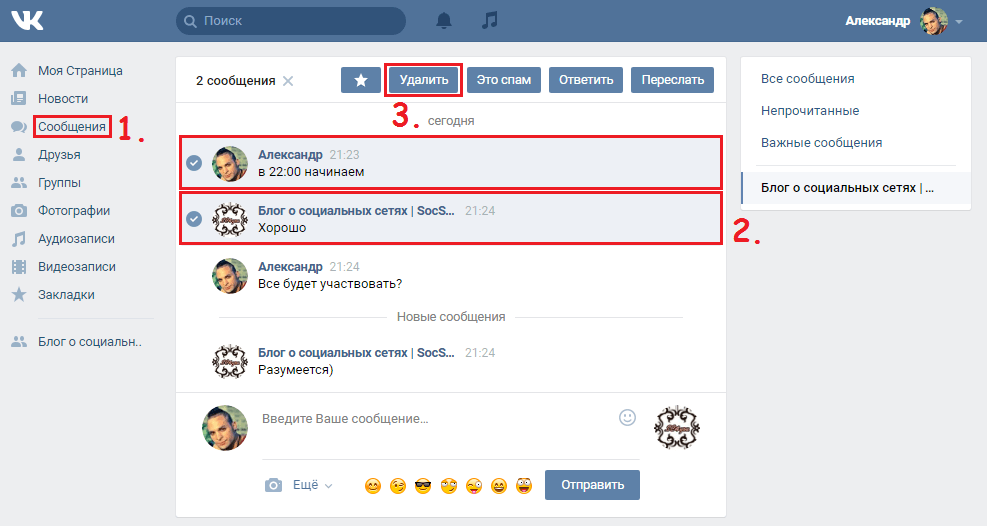
К сожалению, цитирование или выдержка из чужой работы относится к одной из самых серых областей закона об авторском праве. Не существует законного правила , определяющего, какое количество можно использовать без разрешения владельца или создателя материала. По этому вопросу велись крупные юридические баталии, но однозначного правила до сих пор нет.
Однако, вероятно, самое важное «правило», которое вы найдете — если будете искать в Интернете или спрашивать — это: «Спрашивайте явное разрешение на все, кроме X».
Что представляет собой «X», зависит от того, кого вы спросите. Некоторые люди говорят 300 слов. Кто-то говорит одну строчку. Некоторые говорят, что 10% от количества слов.
Но любые правила, которые вы найдете, основаны на общих институциональных рекомендациях или опыте человека, а также на его общем уровне комфорта с риском, связанным с прямым цитированием и выдержкой из работы. Вот почему мнения и рекомендации так сильно различаются. Кроме того, каждый случай цитирования/выдержки из одной и той же работы может иметь разный ответ на вопрос, нужно ли вам разрешение.
Итак, нет единого правила, которое можно применить, только принципы. Поэтому я надеюсь прояснить эти принципы в этом посте.
Когда вам НЕ нужно запрашивать разрешение?
Вам не нужно запрашивать разрешение на работу, которая находится в общественном достоянии . Это не всегда просто определить, но с 1 января 2020 года сюда входят все работы, опубликованные до 1926 года. (С 1 января 2022 года сюда входят все работы, опубликованные до 1927 года. И так далее. )
Некоторые работы, изданные после 1926 также находятся в открытом доступе. Прочтите это руководство из Стэнфорда о том, как определить, находится ли произведение в общественном достоянии.
Вам также не нужно запрашивать разрешение, когда вы просто упоминаете название или автора работы. Это как констатировать факт. Каждый раз, когда вы приводите неприукрашенные факты — например, список из 50 штатов США — вы не нарушаете чьи-либо авторские права.
Также можно разместить ссылку на что-либо в Интернете с вашего веб-сайта, блога или публикации. Ссылка не требует разрешения.
Ссылка не требует разрешения.
Наконец, если ваше использование подпадает под «добросовестное использование», вам не требуется разрешение. Здесь мы вступаем в самую сложную область, когда дело доходит до разрешений.
Что представляет собой «добросовестное использование» и, следовательно, не требует разрешения?
Существует четыре критерия добросовестного использования, что звучит аккуратно, но это не так. Эти критерии расплывчаты и открыты для интерпретации. В конечном счете, когда возникают разногласия по поводу того, что представляет собой добросовестное использование, решение принимает суд.
Четыре критерия:
- Цель и характер использования. Например, часто проводится различие между коммерческим и некоммерческим/образовательным использованием. Если цель вашей работы коммерческая (зарабатывание денег), это не означает, что вы внезапно нарушаете добросовестное использование. Но если вы заимствуете много чужой работы, чтобы поддержать собственное коммерческое предприятие, ваше дело будет менее симпатичным.

- Характер произведения, охраняемого авторским правом . Факты не могут быть защищены авторским правом. Более творческие или творческие работы, как правило, получают наибольшую защиту.
- Сумма и существенность части, используемой по отношению ко всей цитируемой работе . Закон не предлагает здесь никакого процента или количества слов, которым мы можем руководствоваться. Это потому, что если цитируемая часть считается наиболее ценной частью работы, вы можете нарушать добросовестное использование. Тем не менее, большинство руководств издателей для авторов предлагают эмпирическое правило; в издательстве, в котором я работал, нормой было 200-300 слов из книги.
- Влияние использования на потенциальный рынок или стоимость цитируемой работы . Если использование вами оригинальной работы влияет на вероятность того, что люди купят оригинальную работу, вы можете нарушить добросовестное использование. То есть: если вы широко цитируете материал или таким образом , что первоисточник больше не требуется, тогда вы, возможно, влияете на рынок цитируемой работы.
 (Не путайте этот критерий с целью обзора или критики. Если отрицательный отзыв отговаривает людей от покупки источника, это не связано с обсуждением добросовестного использования в этом посте.)
(Не путайте этот критерий с целью обзора или критики. Если отрицательный отзыв отговаривает людей от покупки источника, это не связано с обсуждением добросовестного использования в этом посте.)
Чтобы лучше понять, что эти четыре критерия означают на практике, обязательно прочитайте эту прекрасную статью адвоката Говарда Захароффа, первоначально опубликованную в журнале Writer’s Digest: «Руководство для писателей по добросовестному использованию».
На практике, если вы цитируете всего несколько строк из полной книги, вы, скорее всего, соответствуете правилам добросовестного использования и вам не нужно запрашивать разрешение. Но подчеркну: каждый случай индивидуален. Также многое зависит от вашей терпимости к риску. Чтобы исключить все возможные риски, лучше либо попросить разрешения, либо отказаться от использования материалов, защищенных авторским правом, в вашей собственной работе. Вот блок-схема, которая может помочь вам оценить, для чего вам может понадобиться запросить разрешение.
Три важных предостережения относительно этой таблицы
- Ничто не может помешать кому-либо подать на вас в суд, если вы используете их работу, защищенную авторским правом, в своей опубликованной работе.
- Единственный способ проверить ваше право на использование авторских прав — подать в суд. То есть общего контроля авторского права не существует. Следовательно, то, как вы обращаетесь с защищенным авторским правом контентом, зависит от того, насколько вы не склонны к риску. Если вы решите не запрашивать разрешение, потому что планируете использовать довод о добросовестном использовании, приготовьте наилучшие возможные аргументы для защиты вашего использования контента, защищенного авторским правом, в случае судебного преследования.
- Если вы собираетесь производить материалы, доступные во всем мире и в цифровой форме (например, контент в Интернете, электронные книги и т. д.), и , если вы используете контент, считающийся общественным достоянием в США, вам следует удвоить -проверьте, является ли контент общедоступным в других странах.
 Вы можете узнать больше об этой проблеме в книге «Общественное достояние» Стивена Фишмана.
Вы можете узнать больше об этой проблеме в книге «Общественное достояние» Стивена Фишмана.
Если вы беспокоитесь о своем риске, вы также можете выполнить поиск по имени правообладателя и ключевому слову «судебный процесс» или «авторское право», чтобы узнать, пытались ли они подать в суд на кого-либо. Однако то, что кто-то еще не подал в суд, не означает, что он не подаст в суд на вас.
Если вы запрашиваете разрешение, вам необходимо определить правообладателя.
После того, как вы решили получить разрешение, следующей задачей, и одной из самых сложных, является определение того, кто в настоящее время владеет авторскими правами или лицензией на произведение. Не всегда будет ясно, кто является правообладателем и защищено ли произведение авторским правом. Вот ваши отправные точки.
- Во-первых, проверьте фактический источник текста. Иногда авторы используют цитаты из Goodreads или других онлайн-источников, не проверяя их точность.
 (Как человек, которого на Goodreads неправильно атрибутируют, я могу подтвердить: людей неправильно атрибутируют все время .) Если вы не знаете источник, и вы не знаете длину исходного произведения, и вы не знаете, является ли то, что вы цитируете, «сердцем» произведения, тогда вы подвергаете себя риску нарушения.
(Как человек, которого на Goodreads неправильно атрибутируют, я могу подтвердить: людей неправильно атрибутируют все время .) Если вы не знаете источник, и вы не знаете длину исходного произведения, и вы не знаете, является ли то, что вы цитируете, «сердцем» произведения, тогда вы подвергаете себя риску нарушения. - Если вы хотите получить разрешение на цитирование книги, найдите правообладателя на странице авторских прав; обычно это автор. Однако, если предположить, что книга в настоящее время печатается и продается, обычно вы обращаетесь к издателю за разрешением. Вы также можете попробовать связаться с автором или его литературным агентом или агентом по недвижимости. (Как правило, лучше обратиться к тому, кто кажется наиболее доступным и отзывчивым.)
- Если книга больше не издается по номеру (иногда это видно, потому что издания доступны для продажи только у третьих лиц на Amazon), или если издатель прекратил свою деятельность или недоступен по иной причине, вам следует попытаться связаться с автором, при условии, что они указаны в качестве правообладателя на странице авторских прав.

- Вы также можете проверить государственные записи. Большинство опубликованных книг, а также других материалов официально зарегистрированы в Бюро регистрации авторских прав США. Вот отличное руководство из Стэнфорда о том, как искать в правительственных записях.
- Для разрешений на фото или изображения: Где появляется фотография? Если это в газете, журнале или онлайн-издании, вам следует получить разрешение от публикации, если фотография сделана одним из их штатных фотографов или иным образом создана сотрудниками. Если вы нашли фотографию в Интернете, вам нужно выяснить, откуда она взялась и/или кому она изначально приписывается. (Попробуйте использовать Google Image Search.) Если вы сомневаетесь, попросите разрешения у фотографа, помня, что многие фотографы работают через крупные агентства, такие как Getty, для получения лицензий и разрешений. Разрешения на использование фотографий могут быстро усложниться, если на них изображены модели (в дополнение к разрешению может потребоваться разрешение модели) или продукты с товарными знаками.
 Вот отличное подробное руководство, если оно вам нужно: Могу ли я использовать это изображение?
Вот отличное подробное руководство, если оно вам нужно: Могу ли я использовать это изображение?
Как правило, вам или вашему издателю требуется неисключительные всемирные права на цитируемый материал. «Неисключительный» означает, что вы не запрещаете правообладателю делать с исходным материалом все, что он хочет; «всемирные права» означают, что у вас есть возможность распространять и продавать свою собственную работу с цитируемым материалом в любой точке мира, что почти всегда необходимо, учитывая цифровой мир, в котором мы живем.
Кроме того, разрешение обычно предоставляется конкретный тираж или период времени. Например, если вы запрашиваете разрешение на печать тиража в 5000 экземпляров, вам нужно будет получить разрешение во второй раз, если вы вернетесь к печати. (И если вы опубликуете второе издание, вам нужно будет снова получить разрешение.)
Возможное решение для некоторых авторов: PLSclear
PLSclear, британская фирма, может помочь защитить разрешения. Это бесплатная услуга; вот список издателей, которые участвуют.
Это бесплатная услуга; вот список издателей, которые участвуют.
Если у вас есть контракт с издателем
Почти каждый традиционный издатель предоставляет своим авторам форму разрешений для использования в своем проекте (обязательно спросите, если вы ее не получили!), но если вы автор, публикующийся самостоятельно, или вы работаете с новым или неопытным домом, вам может потребоваться создать свой собственный.
Чтобы помочь вам начать работу, я создал образец письма о разрешениях, которое вы можете настроить; это будет особенно полезно, если вы обращаетесь за разрешением к авторам или отдельным лицам. Это будет менее необходимо, если вы связываетесь с издателями, у которых часто есть свои собственные формы, которые вам нужно подписать или заполнить.
Чтобы запросить разрешение у издателя, посетите его веб-сайт и найдите раздел «Разрешения или права». Вот ссылки на отделы по защите прав издателей Нью-Йорка с инструкциями о том, как запросить разрешение.
- Информация о разрешениях Harpercollins
- Портал разрешений Penguin Random House
- Разрешения Macmillan
- Разрешения Simon & Schuster
- Разрешения Hachette
Будете ли вы платить за разрешение?
Трудно сказать, но когда я работал в издательстве среднего размера, мы советовали авторам быть готовыми платить от 1000 до 3000 долларов за все необходимые разрешения, если они регулярно и подробно цитируют. (Издатели не покрывают плату за разрешение для авторов, за исключением особых случаев.) Если вы запрашиваете разрешение на использование, которое носит некоммерческий или образовательный характер, плата может быть снижена или отменена.
(Издатели не покрывают плату за разрешение для авторов, за исключением особых случаев.) Если вы запрашиваете разрешение на использование, которое носит некоммерческий или образовательный характер, плата может быть снижена или отменена.
Что делать, если вы не получили ответ или условия неразумны?
Очень жаль, но тут мало что можно сделать. Если вам не терпится услышать ответ или если вы не можете позволить себе оплату, вам не следует использовать произведение самостоятельно. Однако есть вариант, известный как «добросовестный поиск». Если вы сделали все возможное в своих усилиях по получению разрешения, но не можете определить правообладателя, связаться с правообладателем или получить ответ от правообладателя (и вы задокументировали это), это будет рассматриваться как часть штраф за нарушение. Однако это не является защитой от судебного преследования или признания виновным в нарушении прав.
Как избежать необходимости запрашивать разрешение
Лучший способ избежать получения разрешения — не цитировать и не брать отрывки из работы другого лица, защищенной авторским правом. Некоторые считают, что перефразирование или обобщение оригинала, а не его цитирование, может помочь вам сорваться с крючка, и в некоторых случаях это может быть приемлемо. Идеи не защищены авторским правом, но защищено выражение этих идей. Таким образом, излагать что-то своими словами или перефразировать обычно нормально, если это не слишком близко к тому, как была выражена первоначальная идея.
Некоторые считают, что перефразирование или обобщение оригинала, а не его цитирование, может помочь вам сорваться с крючка, и в некоторых случаях это может быть приемлемо. Идеи не защищены авторским правом, но защищено выражение этих идей. Таким образом, излагать что-то своими словами или перефразировать обычно нормально, если это не слишком близко к тому, как была выражена первоначальная идея.
Вы также можете попытаться ограничить себя использованием работ, лицензированных и доступных в рамках Creative Commons, что не требует от вас получения разрешения, если ваше использование соответствует определенным правилам. Узнайте больше о Creative Commons.
Как насчет получения разрешения на использование работы с веб-сайтов, блогов или других цифровых носителей?
К работам, опубликованным в Интернете, применяются те же правила, что и к более формальным контекстам, таким как печатные книги или журналы, но в Интернете отношение обычно более мягкое. Когда блоггеры (или другие лица) объединяют, перепрофилируют или иным образом извлекают отрывки из работы, защищенной авторским правом, они обычно рассматривают такое использование как «совместное использование» или «реклама» для первоначального автора, а не как нарушение авторских прав, особенно если оно используется в некоммерческих или образовательных целях.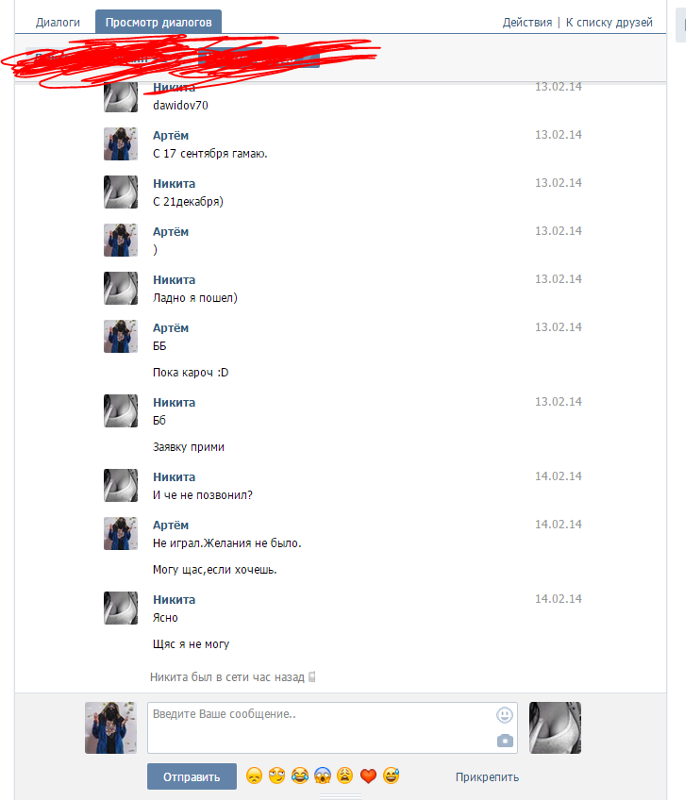 Я говорю здесь не о массовом пиратстве, а об обширных выдержках или агрегировании, которые в противном случае не считались бы нормальными. Короче, спорный вопрос.
Я говорю здесь не о массовом пиратстве, а об обширных выдержках или агрегировании, которые в противном случае не считались бы нормальными. Короче, спорный вопрос.
Применяются ли добросовестное использование и разрешения к изображениям, произведениям искусства или другим типам медиа?
Одни и те же правила применяются ко всем видам работ, как письменным, так и визуальным.
Как правило, вы должны платить лицензионные сборы или лицензионные отчисления за любые фотографии или произведения искусства, которые вы хотите использовать в своей работе. Если вы не можете найти или связаться с правообладателем изображения, и оно не является общественным достоянием, то вы не можете использовать его в своей работе. Вам нужно явное разрешение.
Однако все больше и больше изображений выпускается правообладателями в рамках Creative Commons, а не традиционных авторских прав. Чтобы найти такие изображения, вы можете посмотреть в категории «Creative Commons» на Flickr или VisualHunt.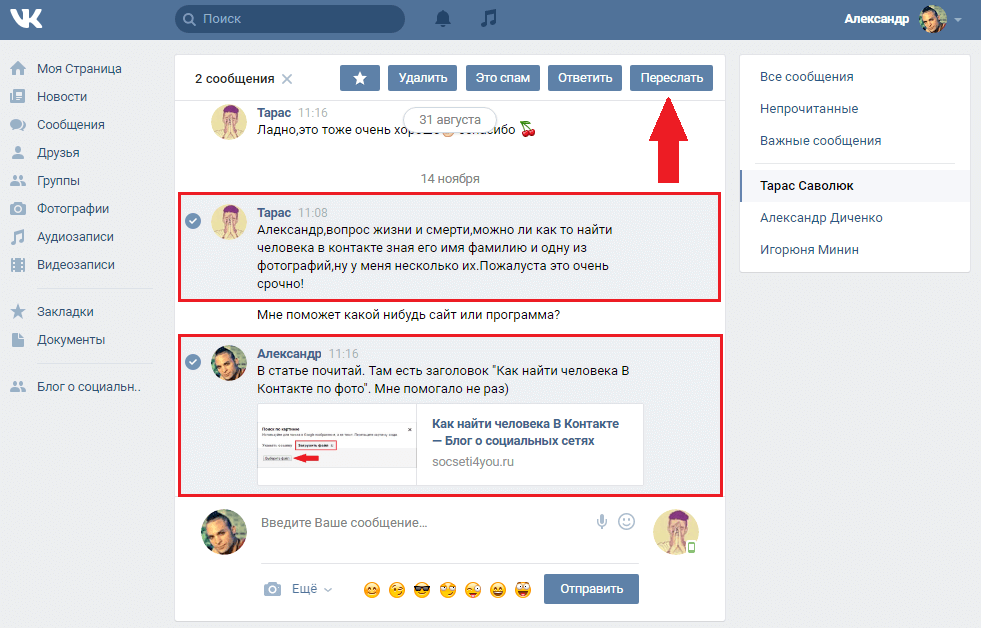
Примечание. Если вы найдете «изображения без авторских прав», это не означает, что их можно использовать бесплатно. Это просто означает, что за них обычно дешевле платить и в целом меньше хлопот.
Для упоминания названий песен, фильмов, имен и т. д. разрешения не требуется.
Вам не требуется разрешение для включения названий песен, названий фильмов, названий телепередач — любых заголовков — в вашу работу. Вы также можете включать названия мест, вещей, событий и людей в свою работу, не спрашивая разрешения. Это факты.
Но: будьте очень осторожны, цитируя тексты песен и стихи.
Поскольку песни и стихи такие короткие, опасно использовать даже 1 строчку без разрешения, даже если вы считаете, что такое использование можно считать справедливым. Тем не менее, по-прежнему можно использовать названия песен, стихотворений, имена исполнителей, названия групп, названия фильмов и т. д.
Если вы хотите проконсультироваться с кем-то по поводу разрешений, разрешения и правильное использование цитат.





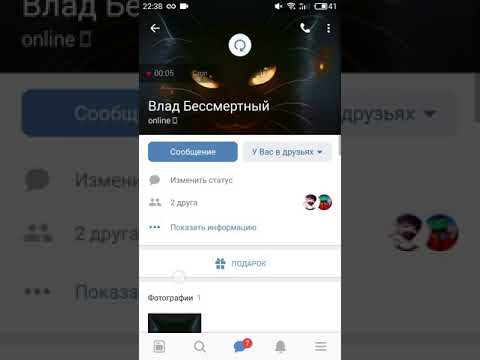



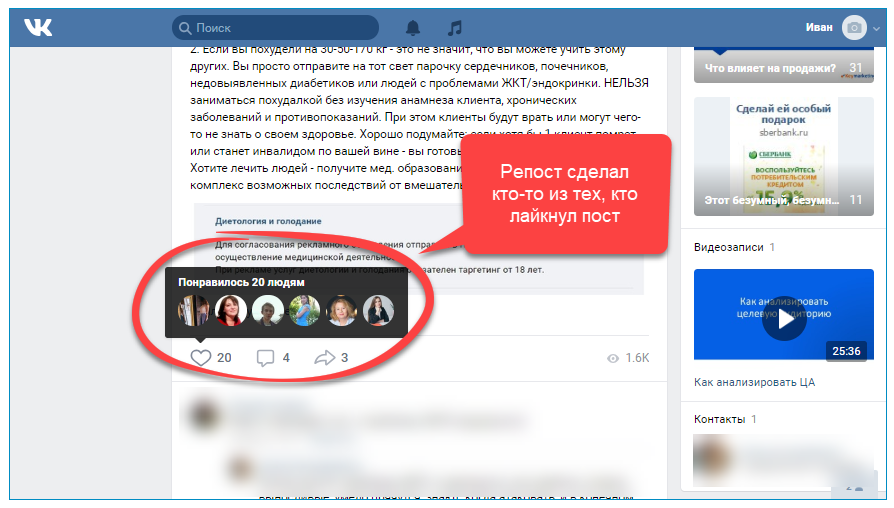
 На устройство клиента отправляется SMS-сообщение.
На устройство клиента отправляется SMS-сообщение. 
 Нажмите Позвоните по номеру , чтобы продолжить вызов, и вы будете соединены с исходным номером, который вы набрали.
Нажмите Позвоните по номеру , чтобы продолжить вызов, и вы будете соединены с исходным номером, который вы набрали.








 (Не путайте этот критерий с целью обзора или критики. Если отрицательный отзыв отговаривает людей от покупки источника, это не связано с обсуждением добросовестного использования в этом посте.)
(Не путайте этот критерий с целью обзора или критики. Если отрицательный отзыв отговаривает людей от покупки источника, это не связано с обсуждением добросовестного использования в этом посте.) Вы можете узнать больше об этой проблеме в книге «Общественное достояние» Стивена Фишмана.
Вы можете узнать больше об этой проблеме в книге «Общественное достояние» Стивена Фишмана.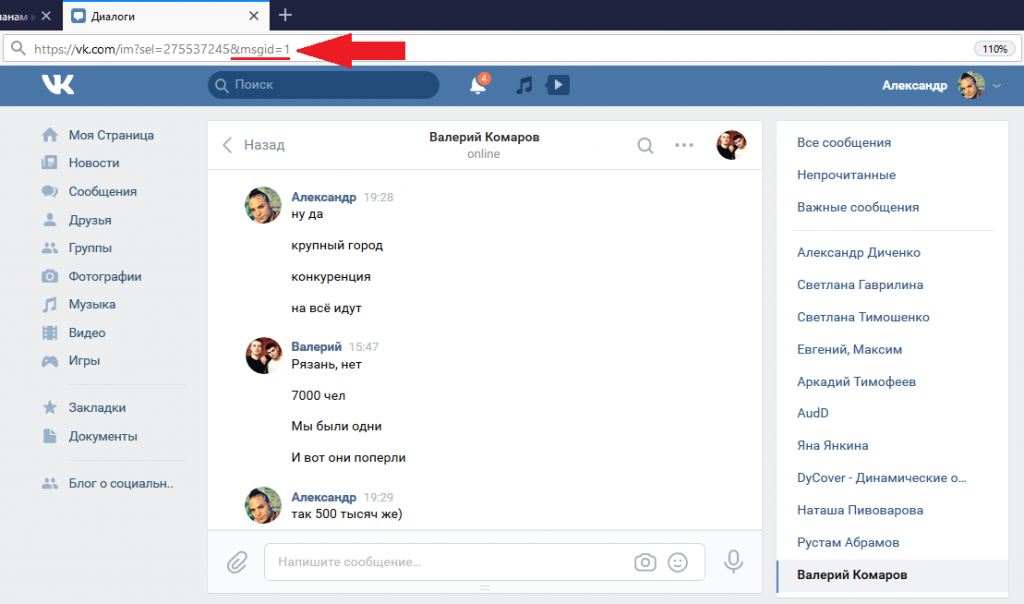 (Как человек, которого на Goodreads неправильно атрибутируют, я могу подтвердить: людей неправильно атрибутируют все время .) Если вы не знаете источник, и вы не знаете длину исходного произведения, и вы не знаете, является ли то, что вы цитируете, «сердцем» произведения, тогда вы подвергаете себя риску нарушения.
(Как человек, которого на Goodreads неправильно атрибутируют, я могу подтвердить: людей неправильно атрибутируют все время .) Если вы не знаете источник, и вы не знаете длину исходного произведения, и вы не знаете, является ли то, что вы цитируете, «сердцем» произведения, тогда вы подвергаете себя риску нарушения.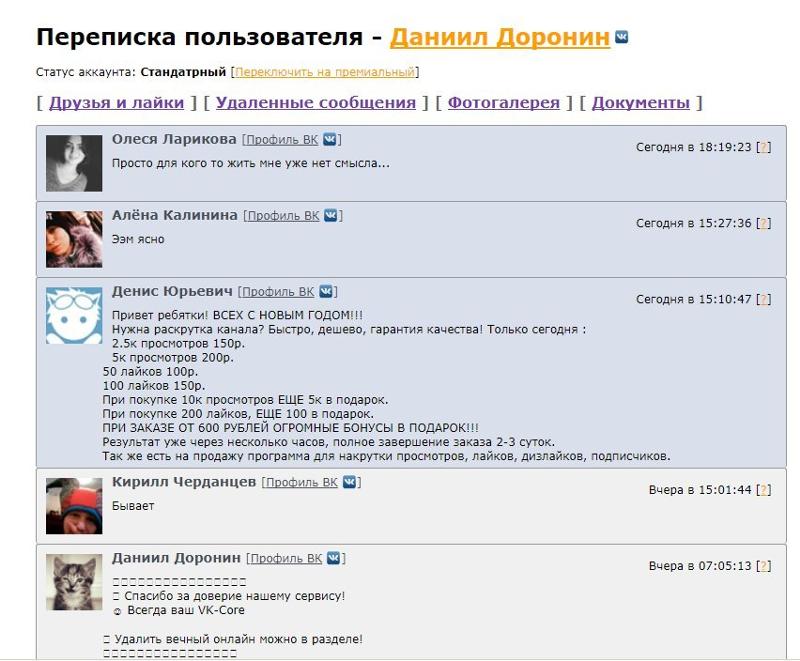
 Вот отличное подробное руководство, если оно вам нужно: Могу ли я использовать это изображение?
Вот отличное подробное руководство, если оно вам нужно: Могу ли я использовать это изображение?